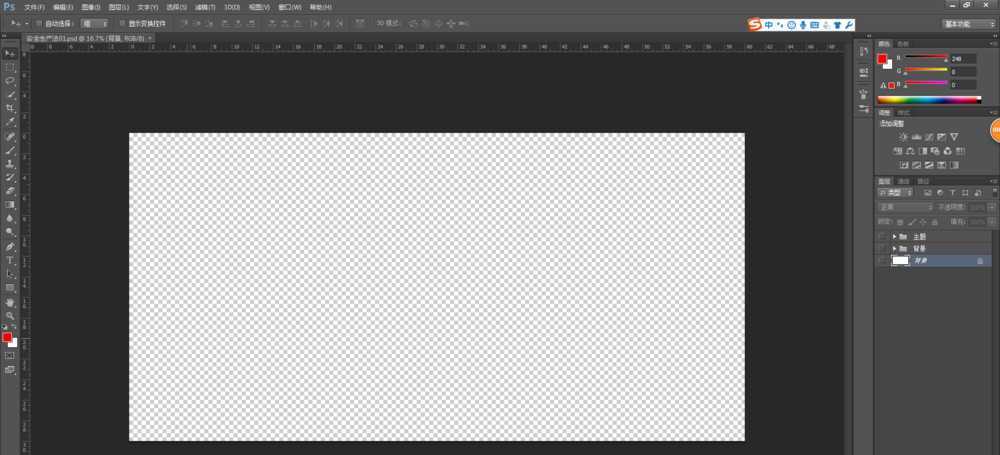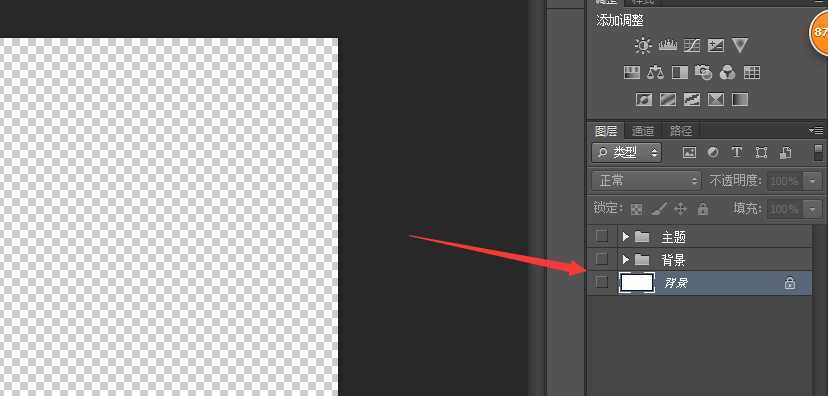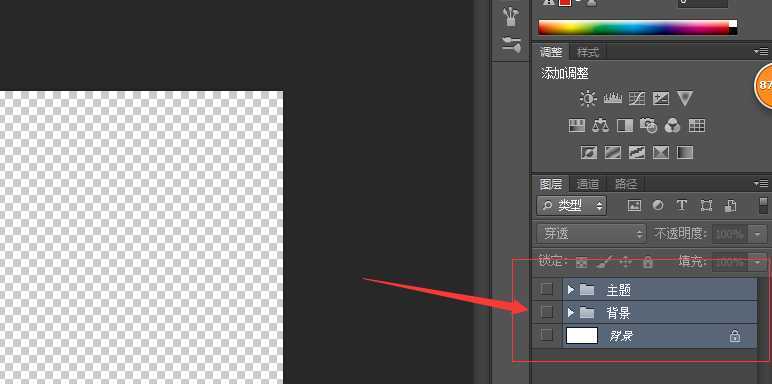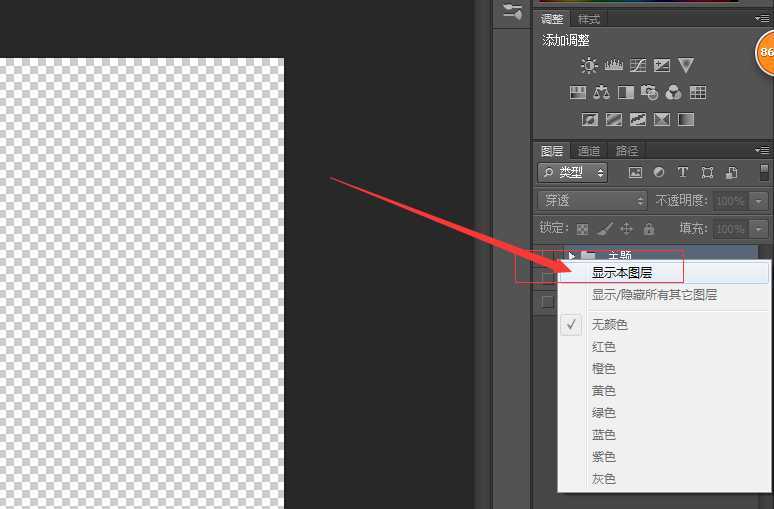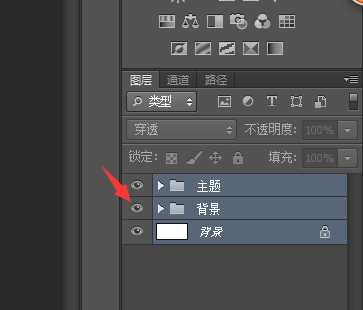打开ps源文件发现一个问题,打开以后什么都没有,发现图片显示为空的,以为是下载错了或者被骗了,其实不是这样的,因为上传者在图片设计好后,为了使你在下载的时候更加流畅一点,所有吧图层设置为隐藏了,想要显示隐藏的图层,该怎么显示呢?下面我们就来看看详细的教程。
- 软件名称:
- Adobe Photoshop CS6 for Mac (支持Retina屏) 官方简体离线安装版
- 软件大小:
- 1.01GB
- 更新时间:
- 2020-04-17立即下载
一、场景描述
1、当你打开源文件的时候,你可能发现源文件是如下图这样的,什么都没有显示:
2、其实是这边图层没有显示,被全部隐藏了,
二、显示隐藏图层的方法
选中最低端的图层→再按住shift键选中最顶端的图层(记得要按住shift键选中),现在你的全部图层都被你选中了;全部图层选中后,鼠标放在图层眼睛的位置,右击鼠标弹窗显示本图层,点击“显示本图层”,现在你就可以看见全部显示的图层了,同时你可以看见眼睛位置已经打开,而图片也随之打开了。
以上就是ps显示所有图层的技巧,希望大家喜欢,请继续关注。
相关推荐:
PS工具栏隐藏的工具怎么显示?
PS中怎么快速隐藏所有的图层?
ps怎么快速删除隐藏图层和空白图层?
广告合作:本站广告合作请联系QQ:858582 申请时备注:广告合作(否则不回)
免责声明:本站资源来自互联网收集,仅供用于学习和交流,请遵循相关法律法规,本站一切资源不代表本站立场,如有侵权、后门、不妥请联系本站删除!
免责声明:本站资源来自互联网收集,仅供用于学习和交流,请遵循相关法律法规,本站一切资源不代表本站立场,如有侵权、后门、不妥请联系本站删除!
暂无评论...
更新日志
2024年11月25日
2024年11月25日
- 凤飞飞《我们的主题曲》飞跃制作[正版原抓WAV+CUE]
- 刘嘉亮《亮情歌2》[WAV+CUE][1G]
- 红馆40·谭咏麟《歌者恋歌浓情30年演唱会》3CD[低速原抓WAV+CUE][1.8G]
- 刘纬武《睡眠宝宝竖琴童谣 吉卜力工作室 白噪音安抚》[320K/MP3][193.25MB]
- 【轻音乐】曼托凡尼乐团《精选辑》2CD.1998[FLAC+CUE整轨]
- 邝美云《心中有爱》1989年香港DMIJP版1MTO东芝首版[WAV+CUE]
- 群星《情叹-发烧女声DSD》天籁女声发烧碟[WAV+CUE]
- 刘纬武《睡眠宝宝竖琴童谣 吉卜力工作室 白噪音安抚》[FLAC/分轨][748.03MB]
- 理想混蛋《Origin Sessions》[320K/MP3][37.47MB]
- 公馆青少年《我其实一点都不酷》[320K/MP3][78.78MB]
- 群星《情叹-发烧男声DSD》最值得珍藏的完美男声[WAV+CUE]
- 群星《国韵飘香·贵妃醉酒HQCD黑胶王》2CD[WAV]
- 卫兰《DAUGHTER》【低速原抓WAV+CUE】
- 公馆青少年《我其实一点都不酷》[FLAC/分轨][398.22MB]
- ZWEI《迟暮的花 (Explicit)》[320K/MP3][57.16MB]